U svijetu grafičkog dizajna, kada govorimo o maketama, mislimo na makete koje pokazuju kako će se dizajn implementirati u stvarnosti. Vrlo su korisni jer nam pomažu da znamo rade li naše kreacije doista i ako radimo za klijente, pomaže im da steknu predodžbu o tome kako će izgledati posao koji radite na fizičkim potporama. U ovom uputstvu pokazat ću vam kako napraviti maketu u Photoshopu. Iako ćemo koristiti bočicu kreme, naučit ćete tehnike primjenjive na gotovo bilo koju vrstu predmeta. Ne propustite!
Što vam treba za izradu makete u Photoshopu?
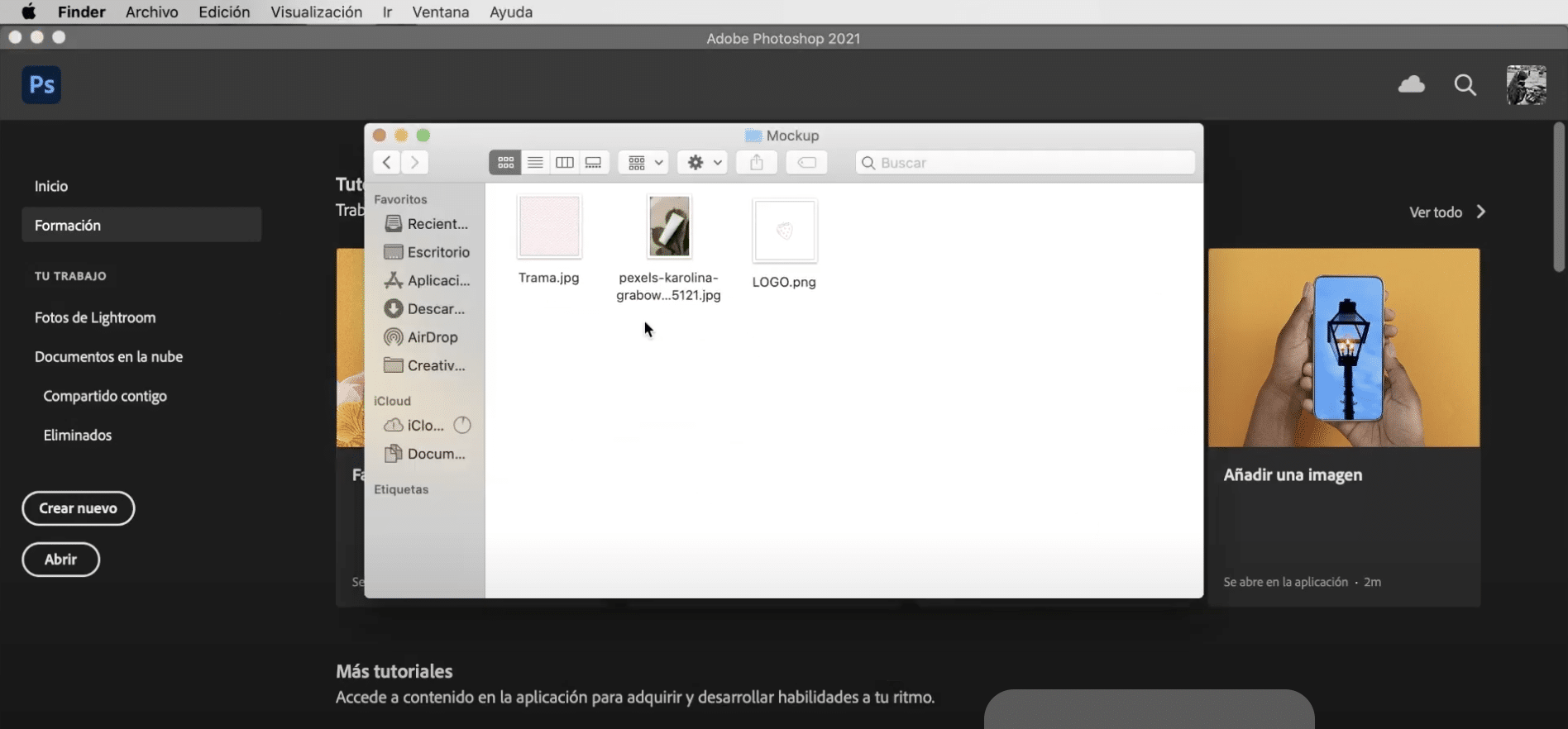
Prvo što će vam trebati je predložak makete na kojem ćemo implementirati naš dizajn, možete pronaći mnoge vrste u besplatnim bankama slika poput Pexela ili Pixabyja. Što je više trebat će vam jedan zemljište stvoriti oznaku i logotip. Ako još uvijek nemate svoj logotip, možete pogledati ovaj vodič za kako stvoriti logotip u Adobe Illustratoru.
Otvorite predložak makete i odaberite objekt
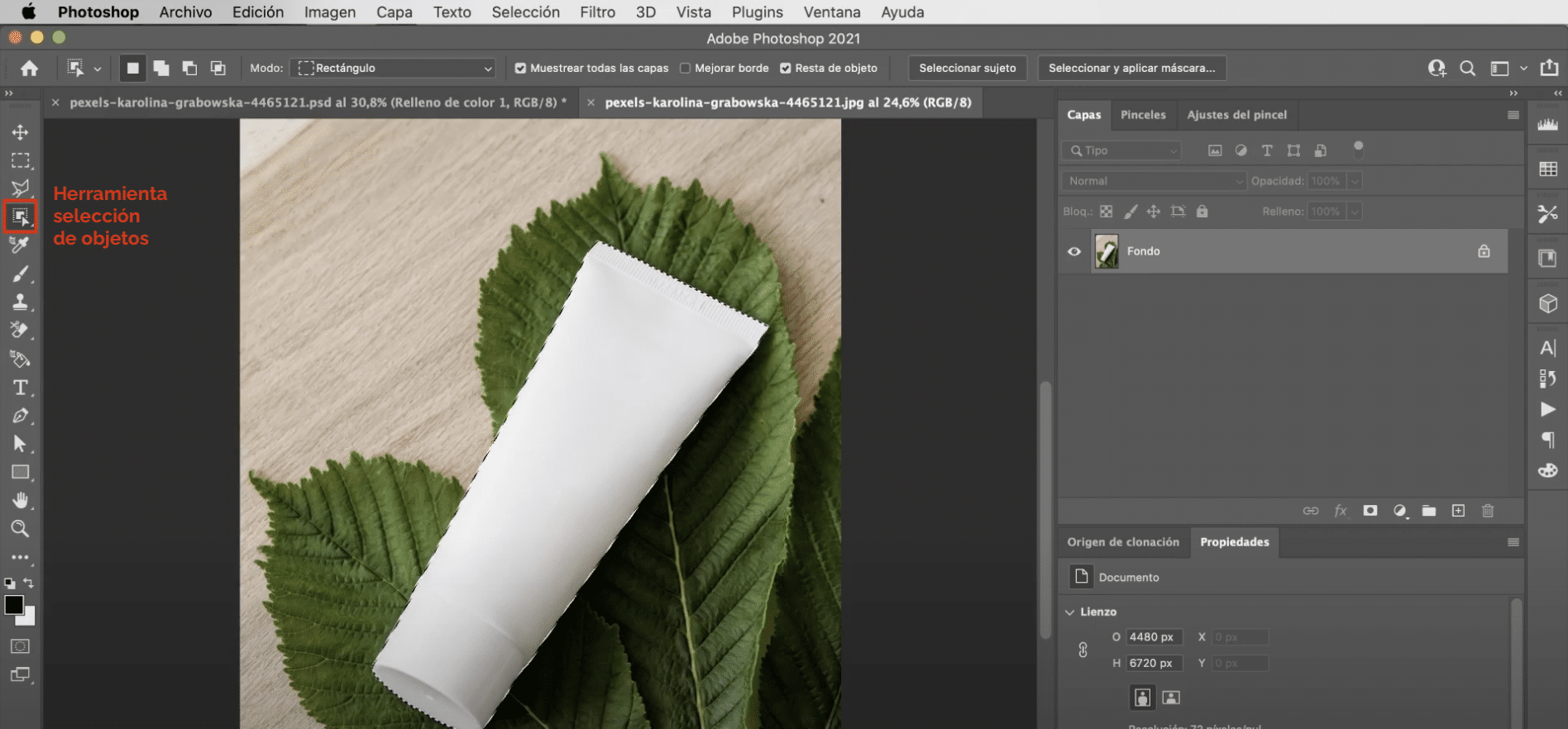
Počnimo otvaranje predloška makete. Zatim upotrijebite alat odabir predmeta za odabir lonca s vrhnjem. Izbjegavajte ostavljanje aureole u odabiru odlaskom na karticu "Odabir", "izmijeni", "proširi" a mi ćemo ga proširiti za 2 piksela (približno).
Stvorite sloj jednolike boje

Sljedeće što morate učiniti je stvoriti jednoliki sloj u bojiTo možete učiniti klikom na simbol koji se pojavljuje označen na gornjoj slici i dajući mu "jednoličnu boju". Budući da ste odabrali lonac za kremu, maska će se automatski primijeniti na sloj s tim izrezom. Ovim dobivamo promjenu boje predmeta. Da bi bilo realnije, otići ćete na ploču označenu na gornjoj slici i promijenit ćete način miješanja u linearnu nedovoljnu ekspoziciju. Do posljednjeg smanjiti neprozirnost od jednolikog sloja boje do 75%.
Dodajte oznaku svojoj maketi
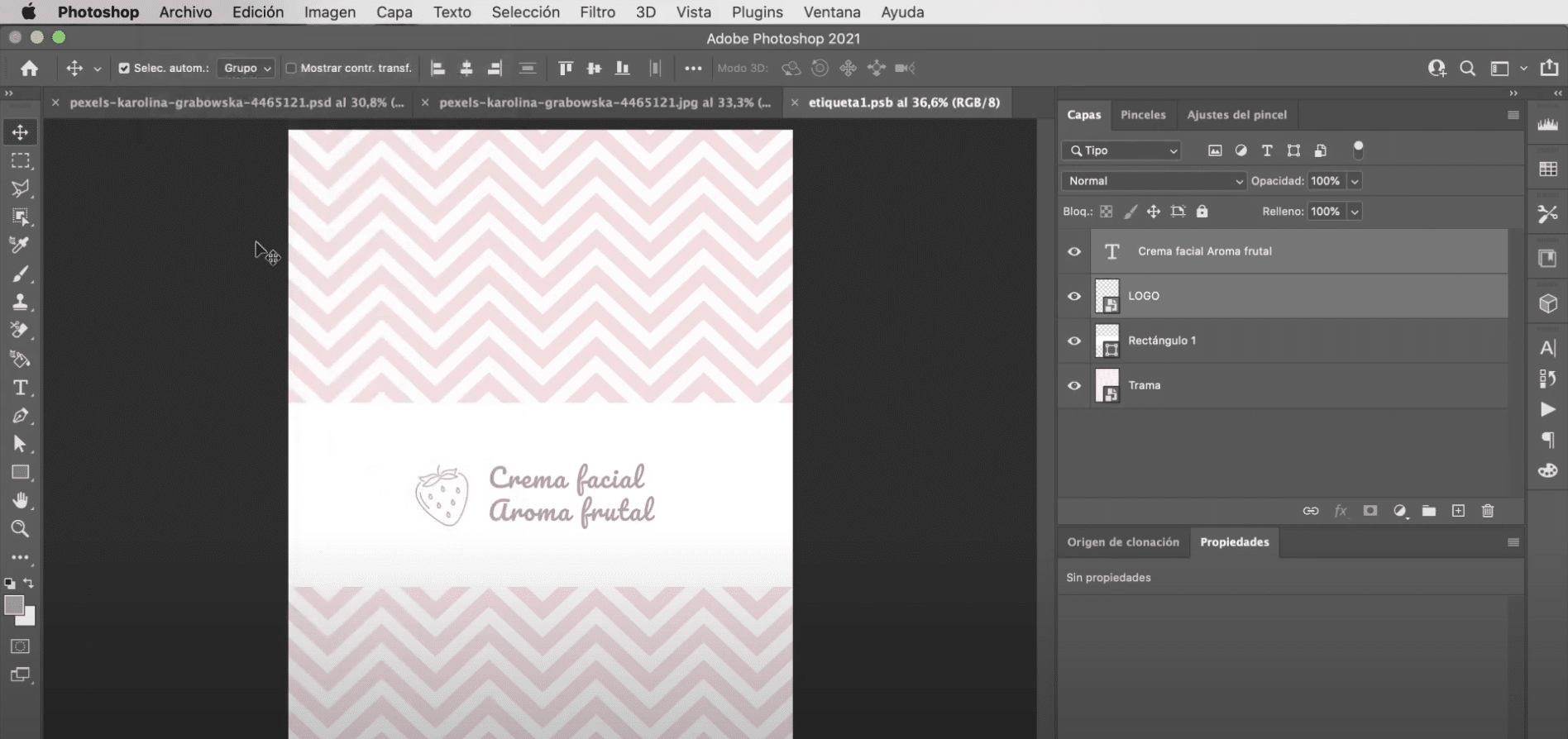
u izradite svoju etiketutrebate stvoriti novi sloj i pretvoriti ga u pametni objekt. Ako dvaput kliknete na nju, izravno otvorit će se novi prozor dokumenta u kojem možete uređivati svoju etiketu neovisno. Prvo što ćete učiniti je koristiti alat za obrezivanje za smanjenje veličine platna, tada povucite radnju na zaslon i prilagodite njezinu veličinuili da odgovaraju prostoru.
S alat za pravokutnik a pomoću bijele boje stvorit ćete a pravokutnik u središtu slike (To je ono što će služiti kao oznaka). Kad ga imaš otvorite svoj logotip i postavite ga blizu lijeve margine pravokutnika. Na kraju, upotrijebite alat za tekst i točnu boju logotipa kako biste upisali naziv proizvoda. Na traci opcija alata, na vrhu radnog prostora, možete izmijeniti karakteristike teksta, koristio sam tihi font i dao sam mu veličinu od 130 točaka. Važno je da sada odete na karticu datoteke i kliknite za spremanje, ako se vratite na prozor dokumenta u kojem smo počeli raditi, promjene će biti primijenjene na sloj naljepnice.
Završi svoju maketu

Promijenite način miješanja naljepnica, ponovno odaberite Linear Burn, ali ovaj put ne morate dodirivati postotak neprozirnosti. Sad moraš prilagoditi perspektivu, za ovo morate otići na karticu uredi "," transformiraj "," deformiraj ". Ako nemate aktivne vodiče, kliknite lijevom tipkom miša i aktivirajte ih u «prebacivanju vodiča». Preostaje samo pomicanje ručica prilagoditi etiketu obliku makete. I vi biste je imali!